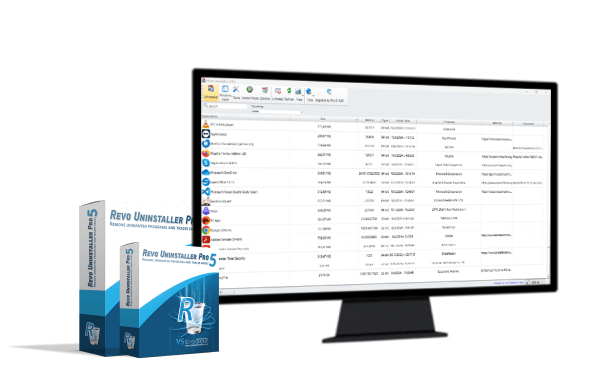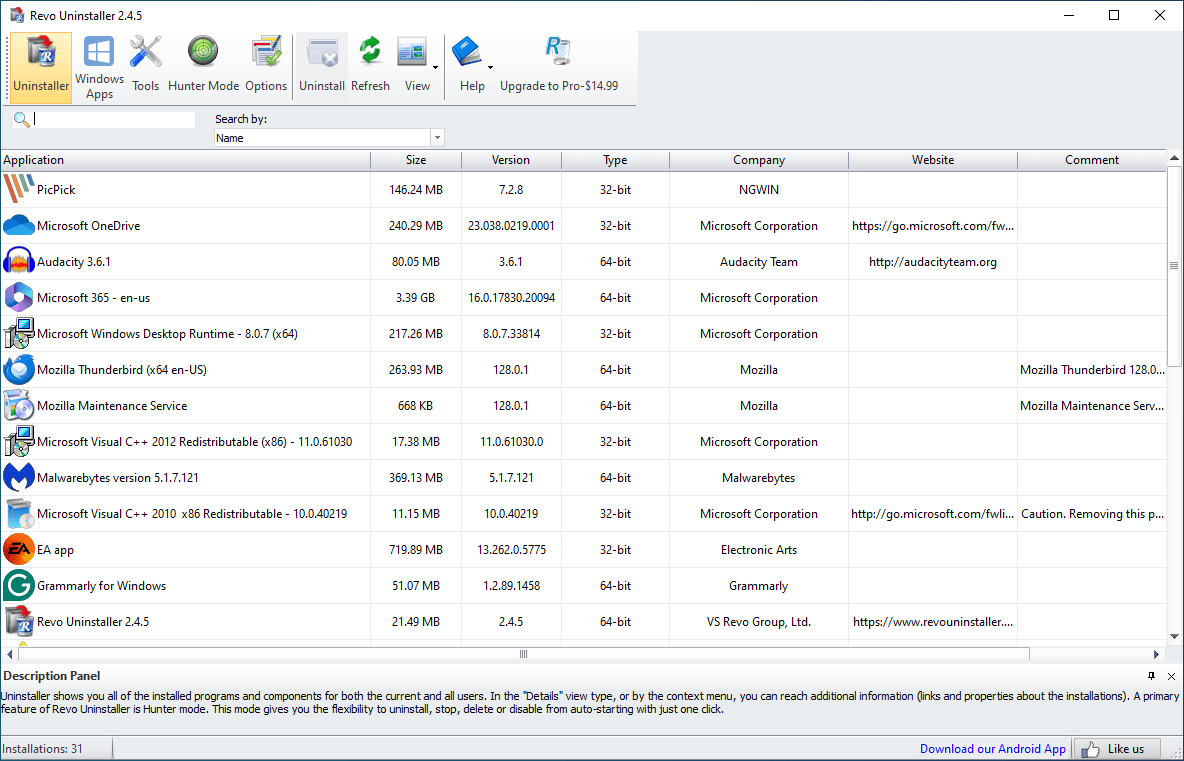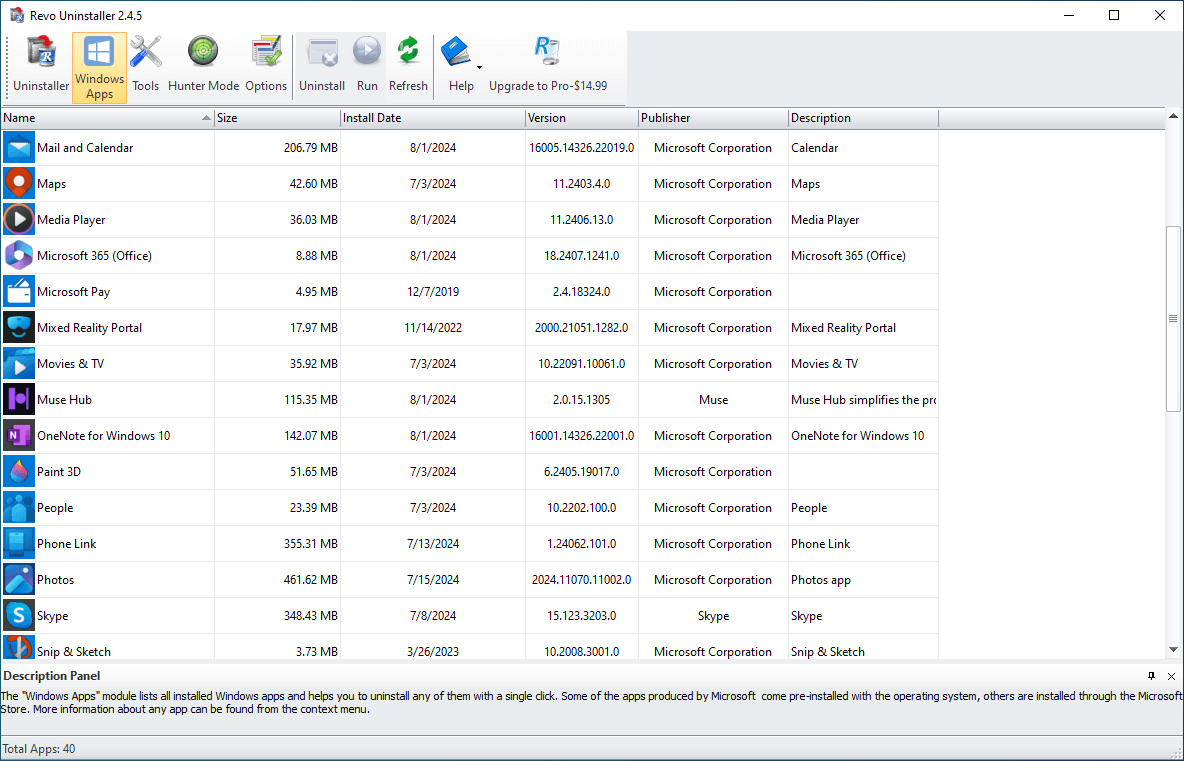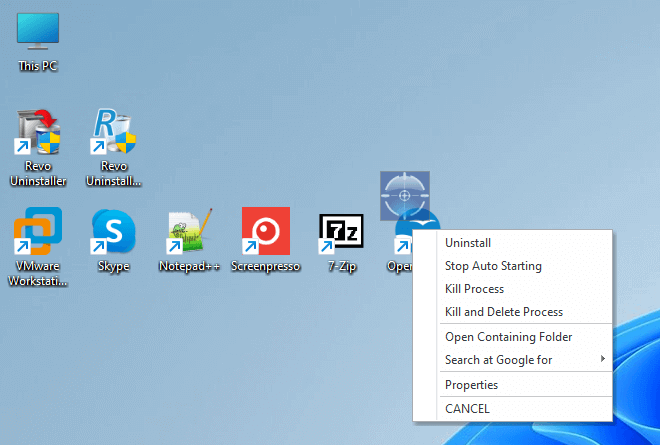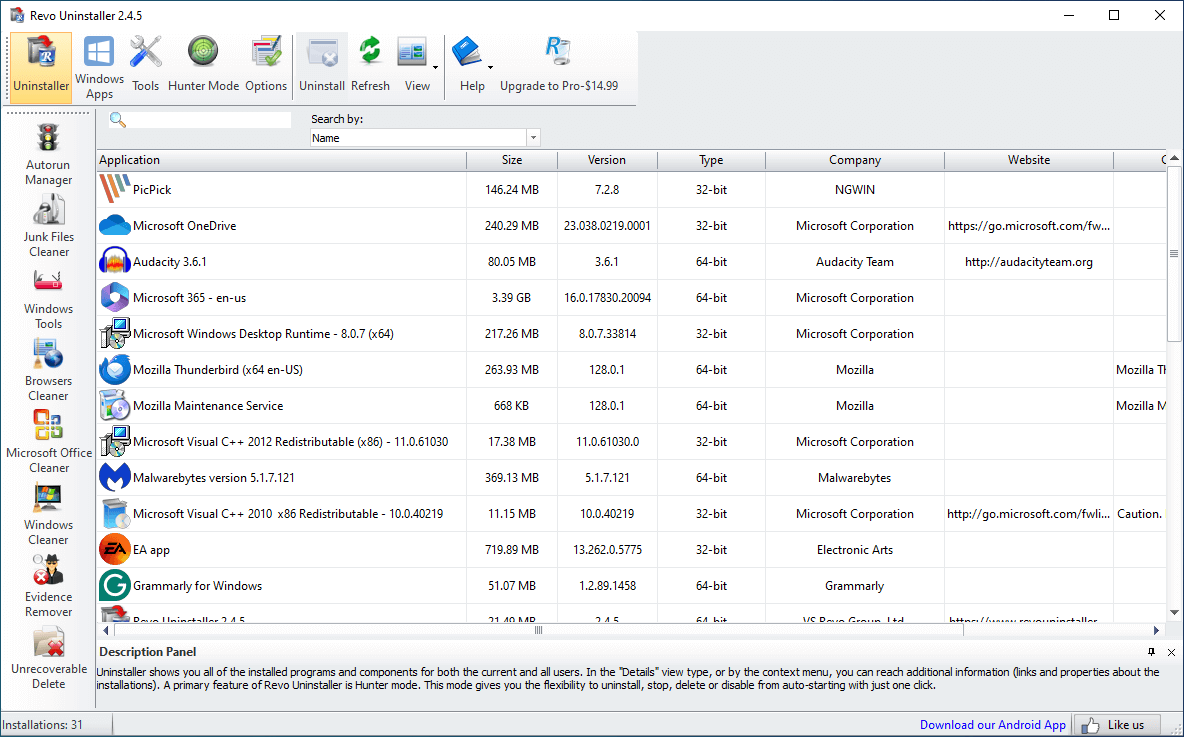El Modo Buscador es una función innovadora que permite a los usuarios desinstalar o gestionar el inicio automático de programas fácilmente.
En Modo Buscador, la ventana de Revo Uninstaller Free desaparece y un nuevo icono de diana aparece en la parte superior derecha de la pantalla. Los usuarios pueden, entonces, arrastrar y soltar ese icono sobre otra ventana de programa, acceso directo en el Escritorio o icono en la Barra del Sistema. Al hacerlo, aparecerán múltiples opciones.
Mostrar másEl modo Hunter puede ser útil cuando desea desinstalar un programa desconocido (o al menos deshabilitar su inicio automático en Windows), que no puede encontrar en ninguna parte, pero puede ver su ventana o icono.